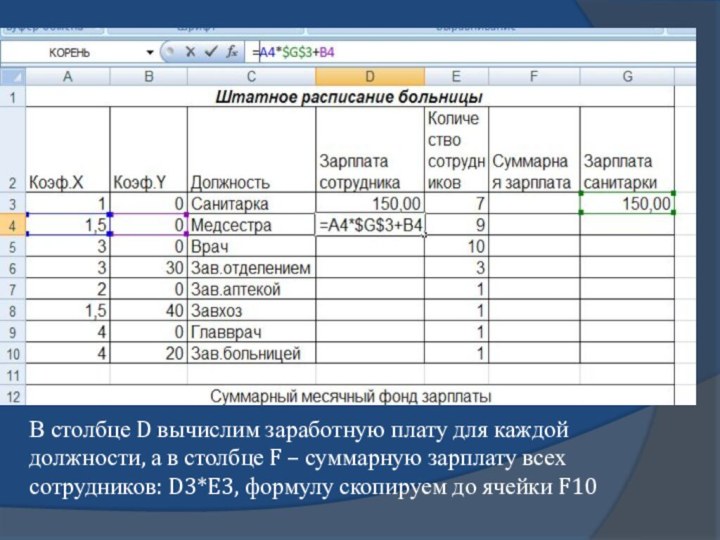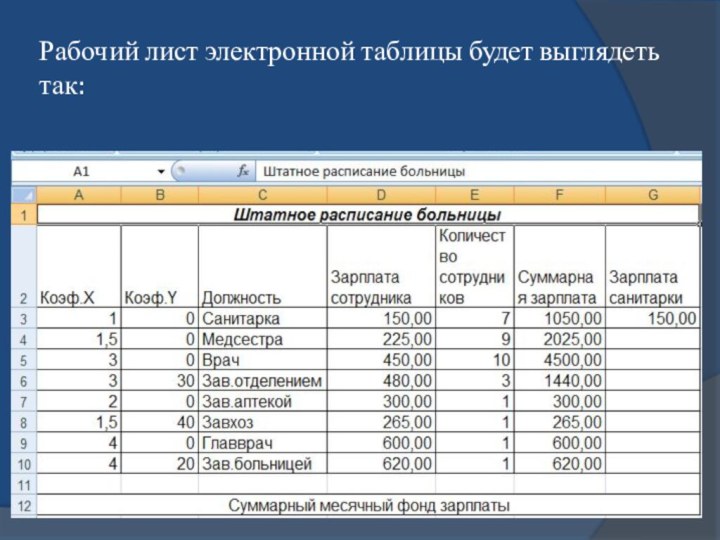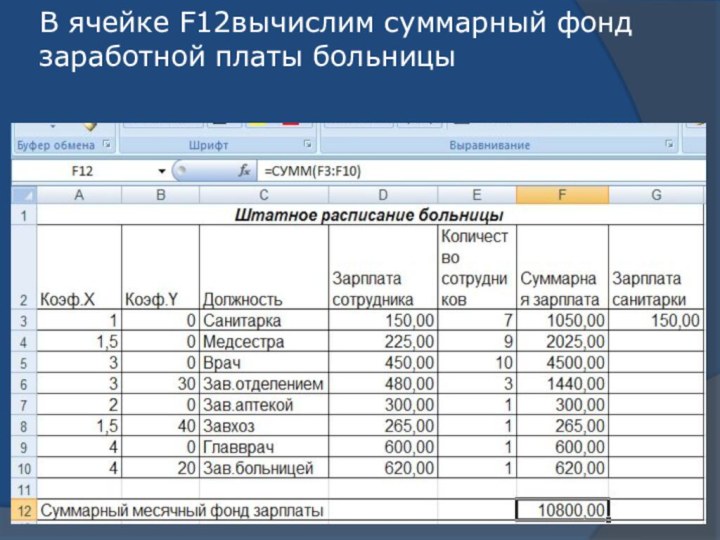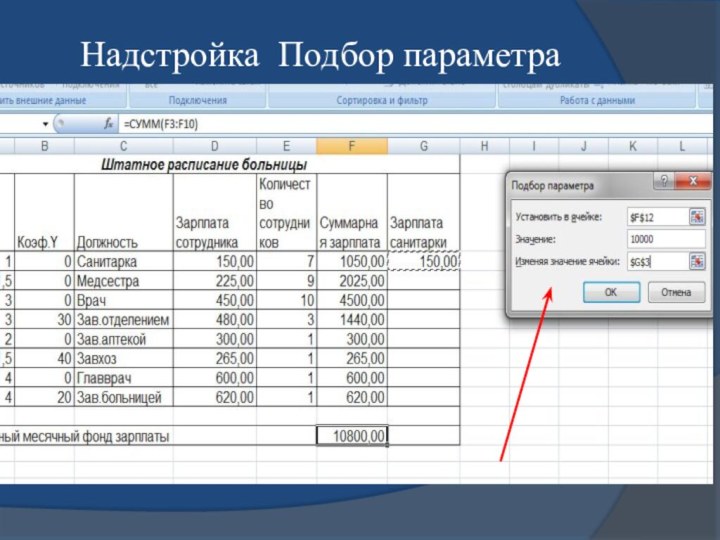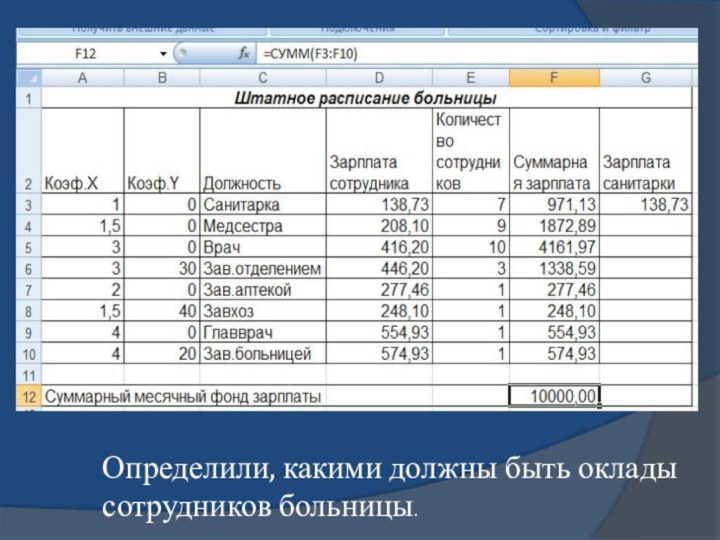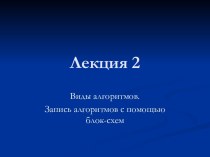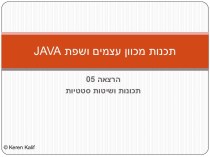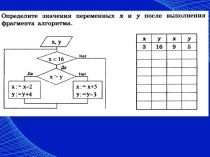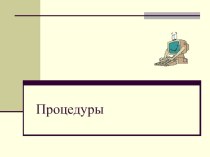Слайд 2
Подбор параметра
Задачи оптимизации можно решать с помощью надстройки
электронных таблиц «Подбор параметра». Процедура поиска параметра позволяет найти
оптимальное значение формулы, содержащейся в ячейке, которая называется целевой. Эта процедура работает с группой ячеек, связанных с формулой в целевой ячейке. Процедура изменения значений во влияющих ячейках позволяет получить заданный результат по формуле, содержащейся в целевой ячейке. Для сужения множества значений применяются ограничения. Эти ограничения могут ссылаться на другие влияющие ячейки.
Технология использования надстройки Подбор параметра на примере
1. Создание штатного расписания больницы
Слайд 3
Задача 1.
Штатное расписание больницы
Заведующий больницей должен
составить штатное расписание, т.е. определить, сколько сотрудников, на каких
должностях и с каким окладом он должен принять на работу. Общий месячный фонд зарплаты составляет 10 000$.
Для нормальной работы больницы нужно: 5 - 7 санитарок, 8 - 10 медсестер, 10 - 12 врачей, 1 зав. аптекой, 3 зав. отделениями,1 главврач, 1 завхоз, 1 зав. больницей.
Слайд 4
На некоторых должностях число людей может меняться.
Например,
зная, что найти санитарок трудно, руководитель может принять решение
сократить число санитарок, чтобы увеличить оклад каждой из них. Допустим, решено, что:
медсестра должна получать в 1,5 раза больше санитарки, т.е. A=1,5, B=0;
врач в 3 раза больше санитарки, т.е. А=3, B=0
зав. отделением на 30$ больше, чем врач, т.е. A=3, B=30
зав. аптекой в 2 раза больше санитарки, т.е. A=2, B=0
завхоз на 40$ больше медсестры, т.е. A=1,5, B=40
главврач в 4 раза больше санитарки, т.е. A=4, B=0
зав. больницей на 20$ больше главврача, т.е. A=4, B=20
Слайд 5
Задав количество человек на каждой должности, можно составить
уравнение:
N1 ( A1 C + B1 ) + N2 ( A2 C + B2 ) + ... + N8 ( A8 C + B8 ) = 10000
где N1 - количество санитарок, N2 - количество медсестер,
и т.д.
Слайд 6
Введём исходные данные в рабочий лист электронной таблицы
Слайд 7
Создаём компьютерную модель
В столбце D вычислим заработную плату
для каждой должности, а в столбце F – суммарную
зарплату всех сотрудников: D3*E3, формулу скопируем до ячейки F10
Слайд 8
Рабочий лист электронной таблицы будет выглядеть так:
Слайд 9
В ячейке F12вычислим суммарный фонд заработной платы больницы
Слайд 10
Чтобы определить оклад санитарки так, чтобы расчетный фонд
был равен заданному надо:
Активизировать команду Подбор параметра во вкладке
Данные | Работа с данными | Анализ «Что, если»;
В поле "Установить в ячейке" появившегося окна ввести ссылку на ячейку F12, содержащую формулу;
В поле "Значение" набрать искомый результат 10 000;
В поле "Изменяя значение ячейки" ввести ссылку на изменяемую ячейку D3 и щелкните на кнопке ОК.
Слайд 12
Определили, какими должны быть оклады сотрудников больницы.
Слайд 13
Поиск решения
Задачи оптимизационного моделирования можно решать с помощью
надстройки электронных таблиц «Поиск решения». Процедура поиска решения позволяет
найти оптимальное значение формулы, содержащейся в ячейке, которая называется целевой. Эта процедура работает с группой ячеек, связанных с формулой в целевой ячейке. Процедура изменения значений во влияющих ячейках позволяет получить заданный результат по формуле, содержащейся в целевой ячейке. Для сужения множества значений применяются ограничения. Эти ограничения могут ссылаться на другие влияющие ячейки.
Технология использования надстройки Поиск решения показана на примере задачи:
Производство конфет
Слайд 14
Задача 2
Производство конфет
Предположим, что мы решили производить несколько
видов конфет. Назовем их условно «А», «В», «С». Известно,
что реализация 10 кг конфет «А» дает прибыль 9 у.е., «В» − 10 у.е., «С» − 16 у.е.
Конфеты можно производить в любых количествах (сбыт обеспечен), но запасы сырья ограничены. Необходимо определить, каких конфет и сколько десятков килограмм необходимо производить, чтобы общая прибыль от реализации была максимальной.
Нормы расхода сырья на производстве 10 кг конфет каждого вида приведены в таблице 1.
Слайд 16
Выполнение работы
Запустите табличный процессор Excel.
Заполните таблицу в соответствии
с образцом:
Слайд 17
Технология работы:
В меню Сервис активизируйте команду Поиск решения
Установите целевую ячейку:
равной
значению
Укажите изменяемые ячейки:
Опишите ограничения:
В Параметрах укажите Линейность модели
Запустите Поиск решения
$C$6
максимальному
$B$3:$B$5
$A$10<=360 $B$10<=192 $C$10<=180
$B3>=0 $B$4>=0 $B$5>=0